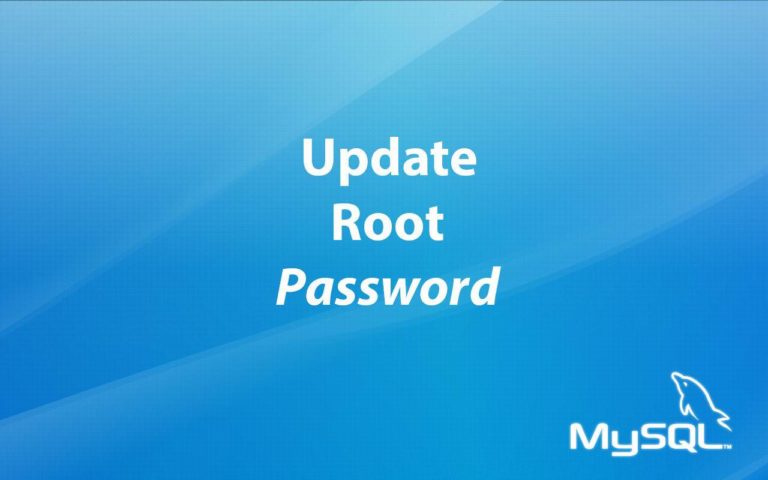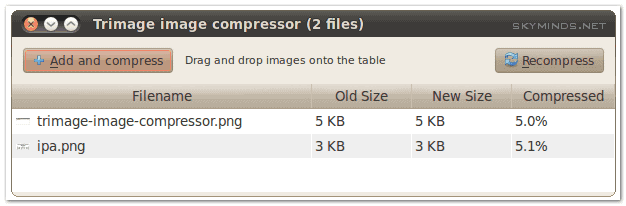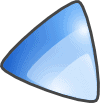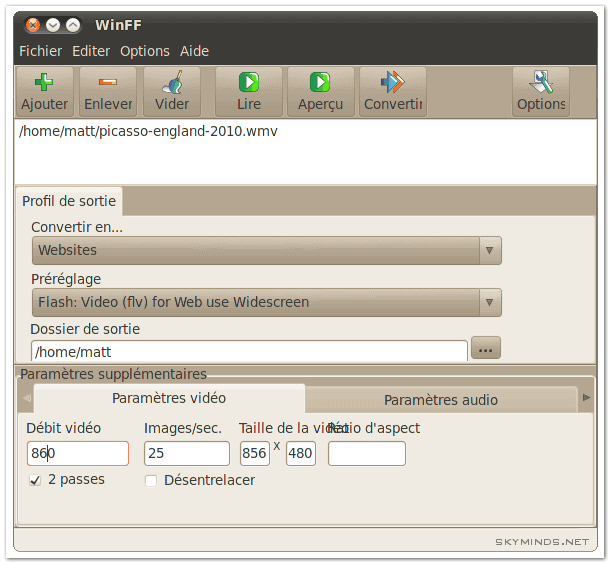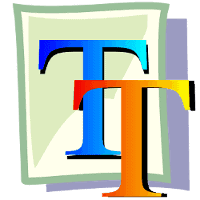Cette semaine, j’ai changé le disque dur de mon portable vieillissant (2005, souvenir de l’année de stage IUFM!) pour un disque dur SSD de 120GB.
J’avais lu que cela décuplait les performances et je dois dire que, même si j’étais sceptique avant l’installation, les résultats sont là : mon laptop démarre Linux Mint et est directement utilisable (bureau chargé) en moins de 30 secondes. Nickel.
Le temps de lancement des applications est divisé par 5 ou 6 je dirais. Particulièrement visible avec GIMP par exemple. Cet ordinateur retrouve ses performances d’antan!
C’est plus silencieux, plus rapide… pour l’instant je n’y trouve que des avantages. En fait, je suis tellement satisfait que je pense que le desktop va lui aussi bénéficier de cette petite cure de jouvence un de ces quatre.
Et je pense que ce jour-là, je laisserai tomber Ubuntu, probablement pour Mint.